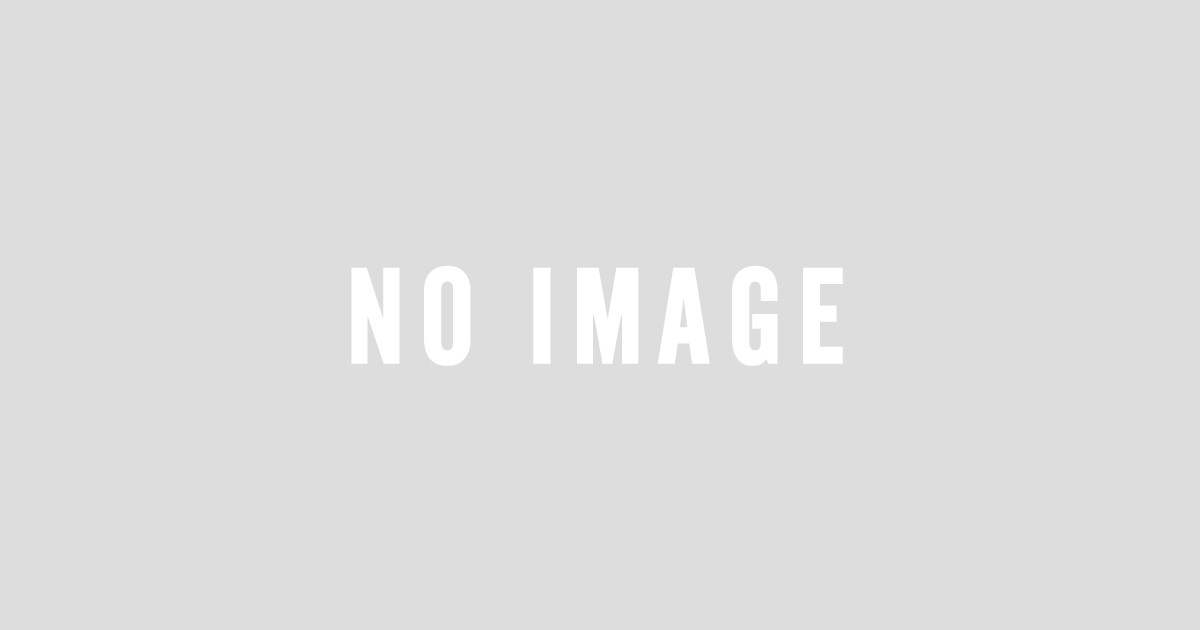10. 設定
メニューバーの「設定」について解説していきます。
10.1 スタート/一時停止(U)
MicroStudio上で動画を再生中に選択すると動画を一時停止します(もう一度選択すると再度動画を再生します)。
10.2 カメラの属性(V)
接続中の顕微鏡用カメラのプロパティを表示します。
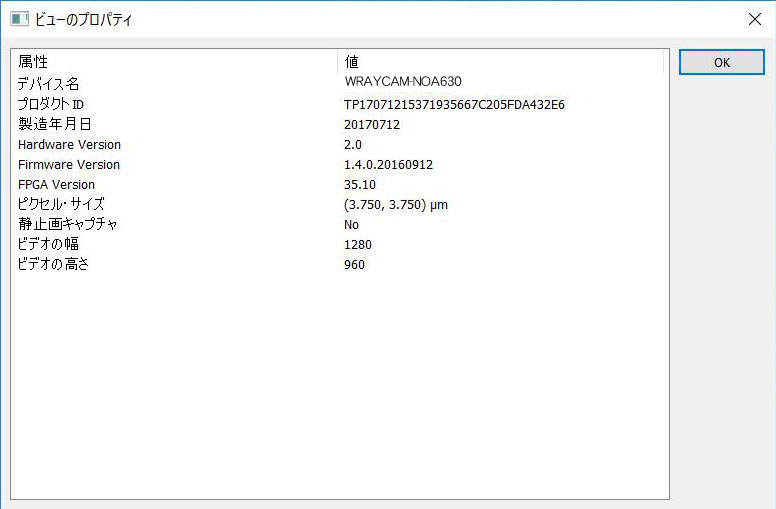
- デバイス名:接続中の顕微鏡用カメラのモデル名を表示します。
- カメラID:顕微鏡用カメラ固有の認識番号を表示します(顕微鏡用カメラ本体添付のシリアルナンバーとは異なります)。
- 製造年月日:顕微鏡用カメラの製造年月日を表示します。
- ハードウェアバージョン:顕微鏡用カメラ本体のハードウェアバージョンを表示します。
- ファームウェアバージョン:顕微鏡用カメラ本体のファームウェアバージョンを表示します。
- FPGAバージョン:顕微鏡用カメラ本体のFPGAバージョンを表示します。
- 静止画キャプチャ:カメラデバイスが静止画キャプチャに対応しているかを表示します。
- 静止画の幅:キャプチャされる静止画の幅(ピクセル) を表示します。
- 静止画の高さ:キャプチャされる静止画の高さ(ピクセル) を表示します。
- ビデオの幅:表示される動画の幅(ピクセル) を表示します。
- ビデオの高さ:表示される動画の高さ(ピクセル) を表示します。
- 時間(秒):プレビュー開始から経過した秒数を表示します。
- フレーム:プレビュー開始からのフレーム数を表示します。
- 実際のフレームレート:プレビューのフレームレート(フレームを時間で割った値) を表示します。
10.3 ビデオ、オーバレイ
プレビュー像上に補助機能やレチクル等を重ね合わせて表示させます。
ビデオ、オーバレイダイアログには、オーバレイ・マーカーの2つのタブがあります。
10.3.1 オーバレイ
オーバレイタブを選択すると、以下のダイアログが表示されます。
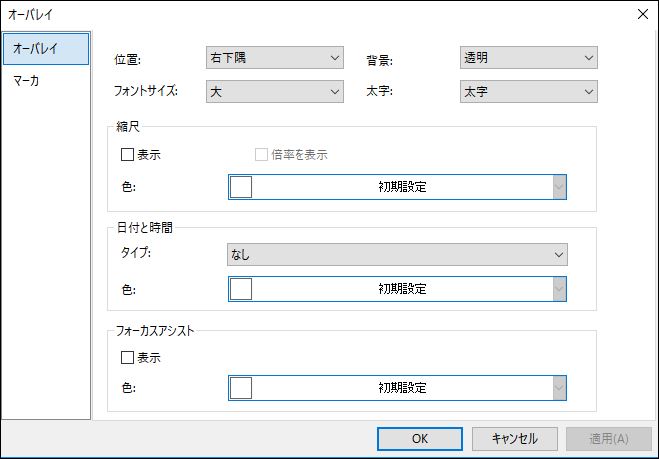
- 位置:オーバレイの表示位置を設定します。
- 背景:オーバレイの背景色を設定します。
- フォントサイズ:オーバレイの表示フォントサイズを設定します。
- 太字:オーバレイ文字の太字/標準を切り替えます。
- 縮尺:プレビュー上に縮尺(スケールバー)を挿入します。「表示」チェックボックスで表示/非表示を切り替えられます。「倍率を表示」チェックボックスをONにすると、設定中の倍率(較正値の名前)が併せて表示されます。
「色」では縮尺の表示色が選択できます。 - 日付と時間:プレビュー上に日付と時間を挿入します。
「タイプ」では日時の表示形式が選択できます。
「色」では日時の表示色が選択できます。 - フォーカスアシスト:プレビュー上にフォーカスアシストの値を表示します。
フォーカスアシストはプレビューの焦点度合いを数値化し、相対的な値として表示します。値を確認しながら顕微鏡で焦点を調節し、最も高い値になる箇所が最も焦点が合った箇所であると判断できます。
「表示」チェックボックスで表示/非表示を切り替えられます。
「色」ではフォーカスアシストの表示色が選択できます。
「OK」を選択すると、表示設定した項目がプレビュー上に重ねて表示されます。

10.3.2 マーカ
マーカタブを選択すると以下のダイアログが表示されます。
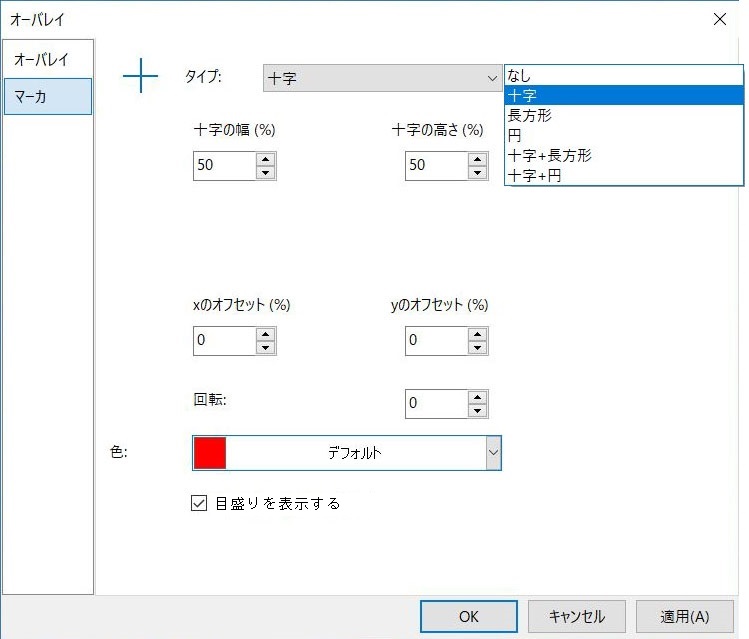
- タイプ:マーカの種類を選択します(「なし」を選択した場合は非表示)。
十字+長方形を選択するとダイアログの表示が以下のようになります。
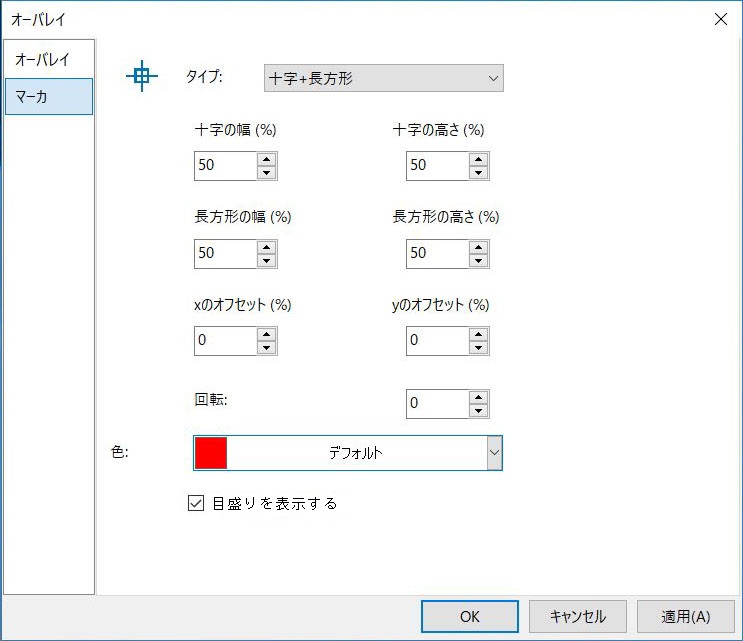
- 十字の幅 (%):十字線の横の長さを%で指定します。
- 十字の高さ (%):十字線の縦の長さを%で指定します。
- 長方形の幅 (%):長方形の横幅を%で指定します。
- 長方形の高さ (%):長方形の縦幅を%で指定します。
- xのオフセット (%):マーカー表示位置(X軸)を%で指定します。
- yのオフセット (%):マーカー表示位置(Y軸)を%で指定します。
- 色:マーカーの表示色を設定します。
- 目盛を表示する:チェックを入れると十字線に目盛が表示されます。
パラメータ設定後にOKを選択すると、マーカーがプレビュー上に重ねて表示されます。
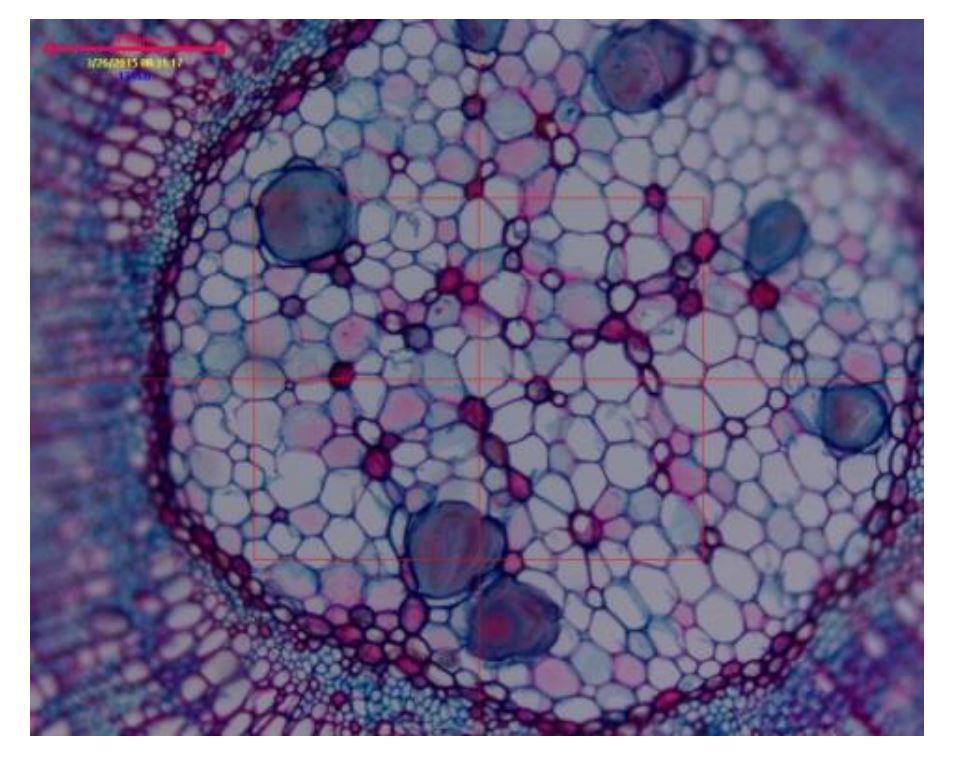
10.7 グレー校正
グレー校正は、プレビュー像の明るさを数値として表示します。日をまたいで実験を行う際などにあらかじめグレー校正値を記録しておくと、顕微鏡の光量の再現性が得られるため、常に同じ明るさで撮影が出来ます。
1. カメラサイドバーの露出時間/ゲインを展開し、自動露出を解除します。
2. “設定>グレー校正”を選択するとグレー校正ダイアログが表示され、現在選択されている範囲の平均グレー値を表示します。選択範囲は移動や拡大・縮小ができます。希望の平均グレー値が得られるように調整が完了したらOKを選択してダイアログを閉じます。
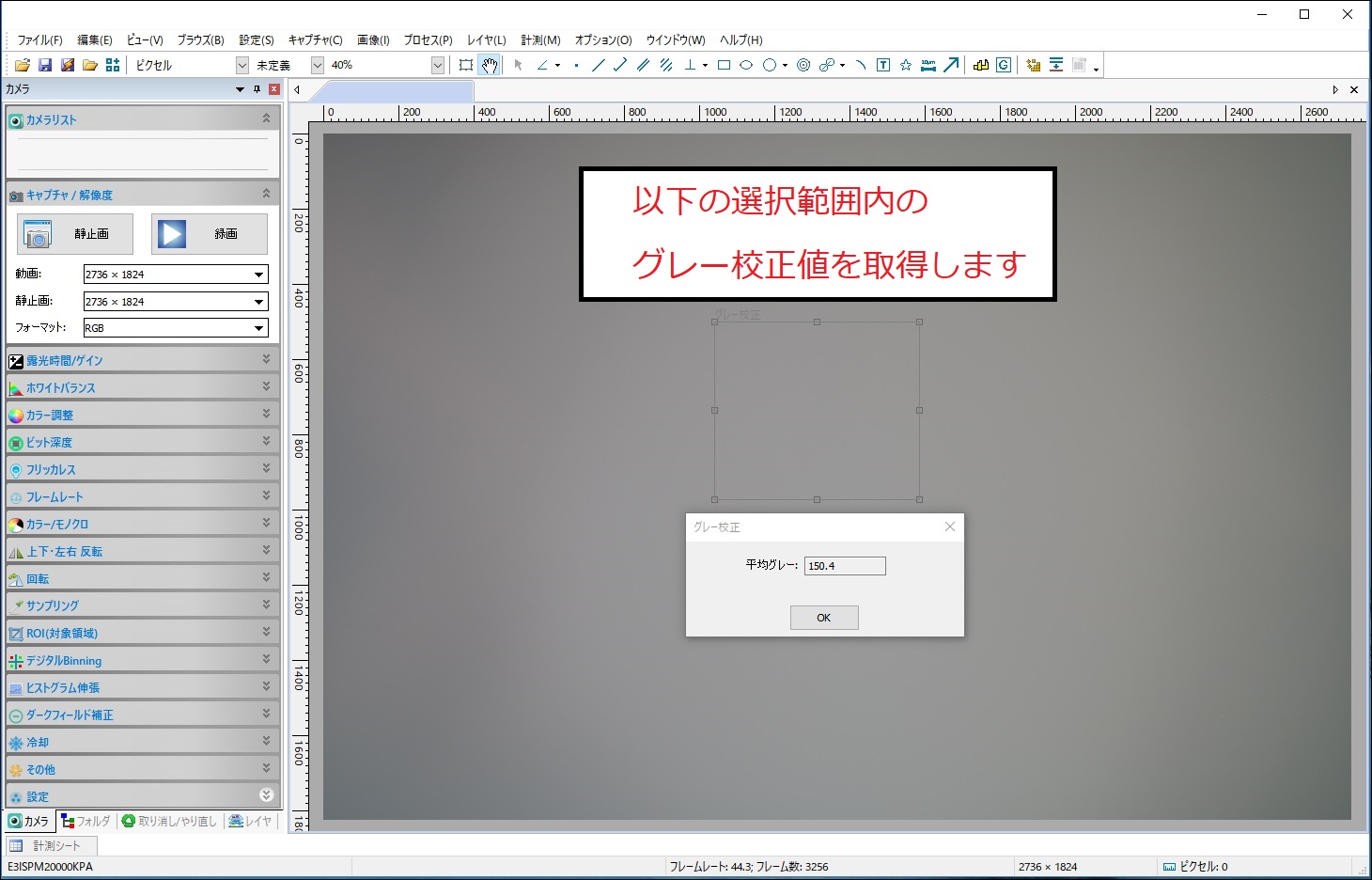
顕微鏡用カメラをお探しならレイマーにお任せ下さい。専用に設計された顕微鏡用カメラ(カラーCMOS、高速・高感度sCMOS、冷却CCD、アナログCCD等)を販売しております。
https://www.wraymer.com/camera/index.html